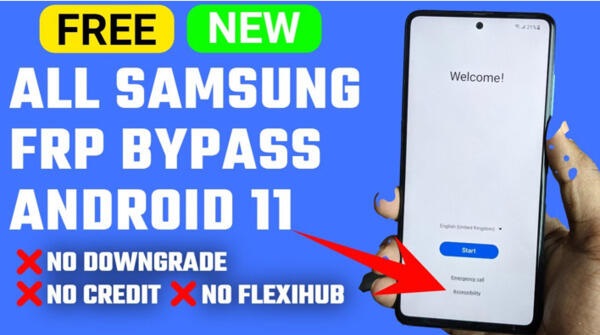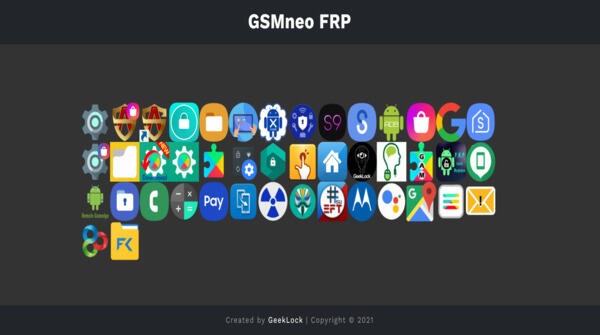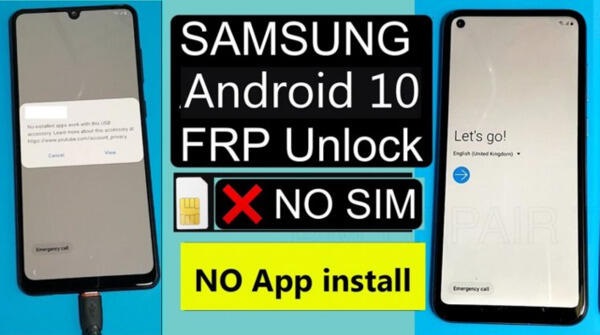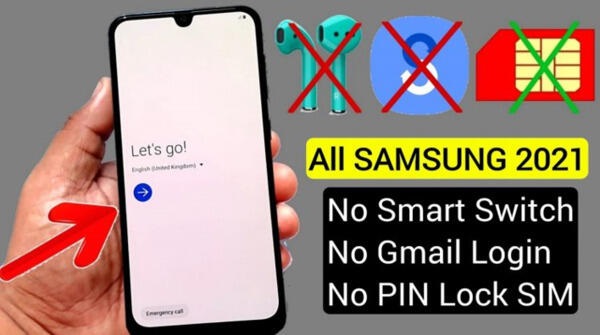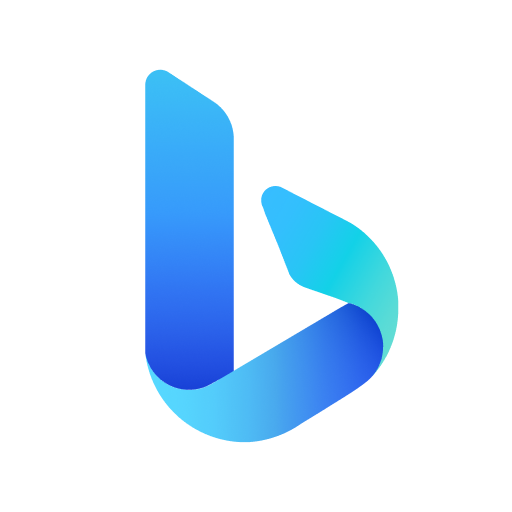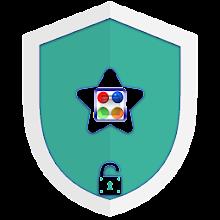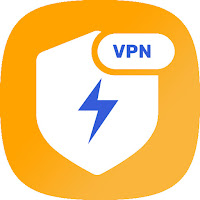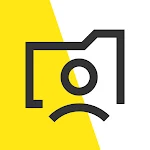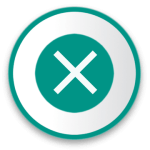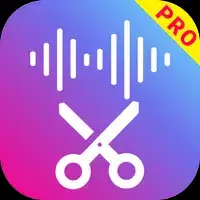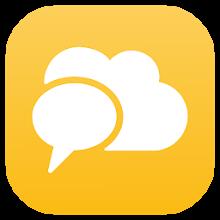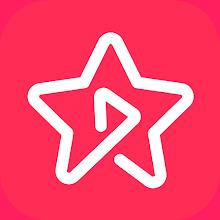Beherrschen der integrierten Übersetzung von Google Chrome: Eine umfassende Anleitung
Diese Anleitung bietet eine Schritt-für-Schritt-Vorgehensweise über die Verwendung von Google Chrome-Übersetzungsfunktionen, die Abdeckung der Übersetzung von ganzseitigen, ausgewählten Textübersetzung und personalisierten Einstellungen. Wenn Sie diesen Anweisungen befolgen, navigieren Sie mühelos mehrsprachige Websites.
Schritt 1: Zugriff auf das Menü Einstellungen
Suchen und klicken Sie in der oberen rechten Ecke Ihres Browserfensters auf das Menüsymbol des Chrommenüs (normalerweise drei vertikale Punkte oder drei horizontale Linien).

Schritt 2: Navigieren zu Einstellungen
Wählen Sie im Dropdown -Menü "Einstellungen". Dadurch wird die Einstellungsseite von Chrome geöffnet.

Schritt 3: Übersetzungseinstellungen lokalisieren
Oben auf der Einstellungsseite finden Sie eine Suchleiste. Geben Sie "Übersetzung" oder "Sprache" ein, um die relevanten Einstellungen schnell zu finden.

Schritt 4: Zugriff auf Spracheinstellungen
Klicken Sie nach der gefundenen Option "Sprachen" oder "Übersetzung".
Schritt 5: Sprachen verwalten
In den Spracheinstellungen sehen Sie eine Liste unterstützter Sprachen. Klicken Sie auf "Sprachen hinzufügen", um neue Sprachen hinzuzufügen oder vorhandene zu verwalten.

Schritt 6: automatische Übersetzung aktivieren
Suchen Sie auf dieser Seite die Option "Angebot, Seiten zu übersetzen, die nicht in einer Sprache sind, die Sie lesen." Stellen Sie sicher, dass diese Einstellung aktiviert ist. Chrome fordert Sie dann auf, Seiten nicht in Ihrer Standardsprache zu übersetzen.
Wenn Sie diese Schritte befolgen, werden Sie die leistungsstarken Übersetzungsfunktionen von Google Chrome freischalten und Ihre Browserfahrung in mehreren Sprachen verbessern.